Łączenie się z komputerami przez Wi-Fi
- Co Wi-Fi może dla Ciebie zrobić
- Narzędzie nadajnika bezprzewodowego
- Tryby infrastruktury i punktów dostępowych
- Łączenie w trybie punktu dostępowego
- Łączenie w trybie infrastruktury
- Przesyłanie zdjęć
- Rozłączanie i ponowne łączenie
Co Wi-Fi może dla Ciebie zrobić
Połącz się za pomocą wbudowanego Wi-Fi aparatu, aby przesłać wybrane zdjęcia do komputera. 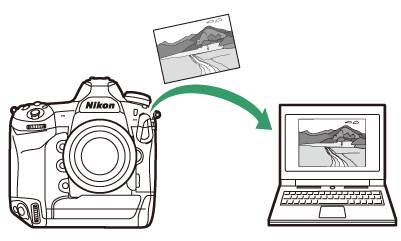
Narzędzie nadajnika bezprzewodowego
Zanim będzie można przesyłać zdjęcia przez Wi-Fi, należy sparować aparat z komputerem za pomocą oprogramowania Wireless Transmitter Utility firmy Nikon.
-
Po sparowaniu urządzeń będziesz mógł połączyć się z komputerem z aparatu.
-
Narzędzie Wireless Transmitter Utility można pobrać z Centrum pobierania firmy Nikon. Pamiętaj, aby pobrać najnowszą wersję po przeczytaniu informacji o wydaniu i wymagań systemowych.
https://downloadcenter.nikonimglib.com/
Tryby infrastruktury i punktów dostępowych
Do ustanowienia połączeń bezprzewodowych między aparatem a komputerem można użyć jednej z dwóch poniższych metod.
Bezpośrednie połączenie bezprzewodowe (tryb punktu dostępowego)
Aparat i komputer łączą się za pomocą bezpośredniego łącza bezprzewodowego. Kamera działa jako punkt dostępu do bezprzewodowej sieci LAN, eliminując potrzebę korzystania z infrastruktury bezprzewodowej sieci LAN ze skomplikowanymi ustawieniami. Komputer nie może połączyć się z Internetem, gdy jest podłączony do aparatu. 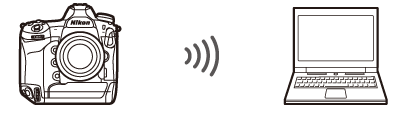
-
Aby utworzyć nowy profil hosta, wybierz [ ] w kreatorze połączenia.
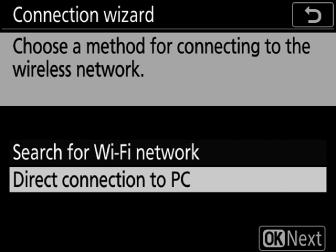
Tryb infrastruktury
Kamera łączy się z komputerem w istniejącej sieci (w tym sieci domowej) za pośrednictwem routera bezprzewodowego. Komputer może nadal łączyć się z Internetem, gdy jest podłączony do aparatu. 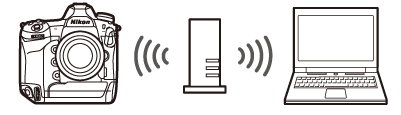
-
Aby utworzyć nowy profil sieciowy, wybierz [ ] w kreatorze połączenia.
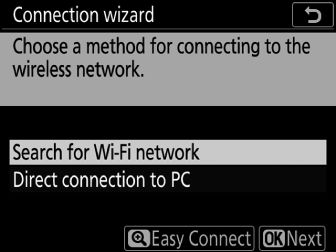
-
W tym przewodniku założono, że łączysz się za pośrednictwem istniejącej sieci bezprzewodowej.
-
Połączenie z komputerami poza siecią lokalną nie jest obsługiwane. Możesz łączyć się tylko z komputerami w tej samej sieci.
Łączenie w trybie punktu dostępowego
-
Wybierz [ ] w menu ustawień aparatu, a następnie wyróżnij [ ] i naciśnij 2 .
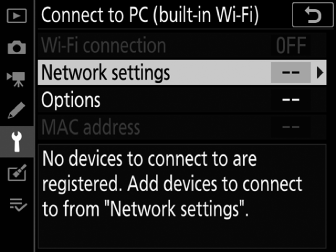
-
Wyróżnij [ ] i naciśnij J .
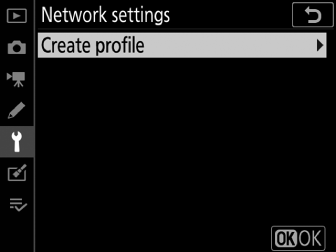
-
Wyróżnij [ ] i naciśnij J .
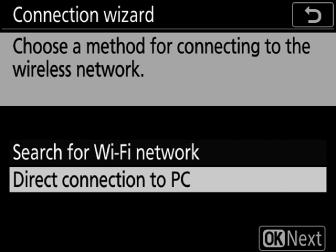
Zostanie wyświetlony identyfikator SSID kamery i klucz szyfrowania.
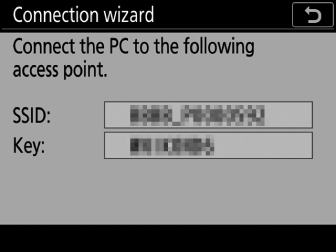
-
Nawiąż połączenie z aparatem.
Okna:
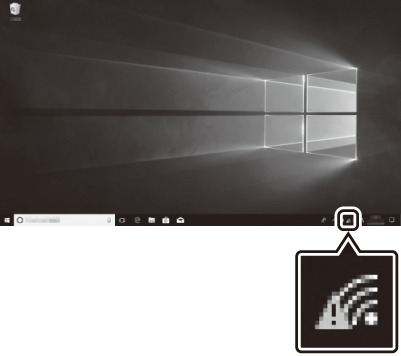
-
Kliknij ikonę bezprzewodowej sieci LAN na pasku zadań.
-
Wybierz identyfikator SSID wyświetlany przez aparat w kroku 3.
-
Po wyświetleniu monitu o wprowadzenie klucza zabezpieczeń sieci wprowadź klucz szyfrowania wyświetlony przez aparat w kroku 3. Komputer zainicjuje połączenie z aparatem.
System operacyjny Mac:
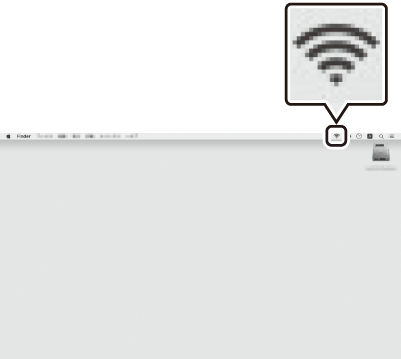
-
Kliknij ikonę bezprzewodowej sieci LAN na pasku menu.
-
Wybierz identyfikator SSID wyświetlany przez aparat w kroku 3.
-
Po wyświetleniu monitu o wprowadzenie klucza zabezpieczeń sieci wprowadź klucz szyfrowania wyświetlony przez aparat w kroku 3. Komputer zainicjuje połączenie z aparatem.
-
-
Rozpocznij parowanie.
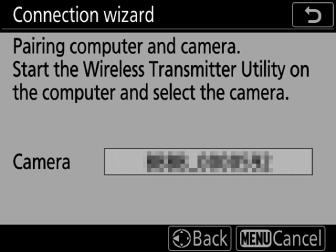
Po wyświetleniu monitu uruchom program Wireless Transmitter Utility na komputerze.
-
Wybierz kamerę w programie Wireless Transmitter Utility.
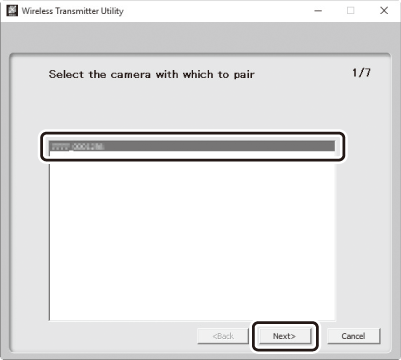
Wybierz nazwę wyświetlaną przez aparat w kroku 5 i kliknij [ ].
-
W programie Wireless Transmitter Utility wprowadź kod uwierzytelniający wyświetlany przez aparat.
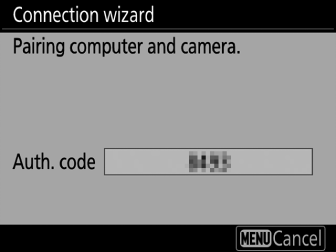
-
Aparat wyświetli kod uwierzytelniający.
-
Wprowadź kod uwierzytelniający w oknie dialogowym wyświetlanym przez Wireless Transmitter Utility i kliknij [ ].
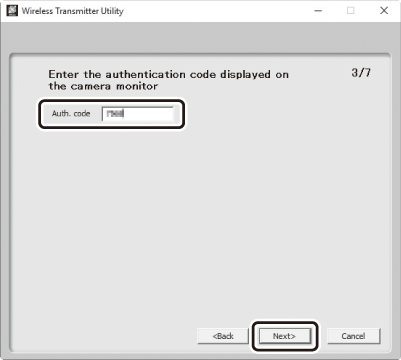
-
-
Zakończ proces parowania.
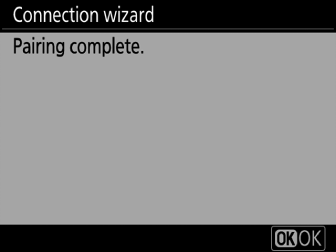
-
Gdy aparat wyświetli komunikat informujący o zakończeniu parowania, naciśnij J .
-
W programie Wireless Transmitter Utility kliknij [ ]; zostaniesz poproszony o wybranie folderu docelowego. Więcej informacji można znaleźć w pomocy online programu Wireless Transmitter Utility.
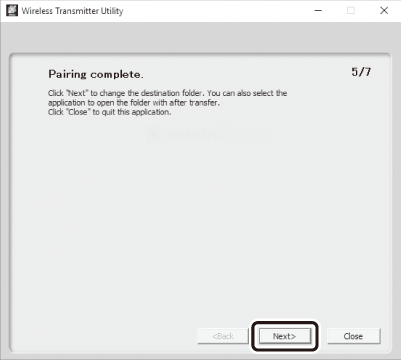
-
Po zakończeniu parowania zostanie nawiązane połączenie bezprzewodowe między aparatem a komputerem.
-
-
Sprawdź połączenie.
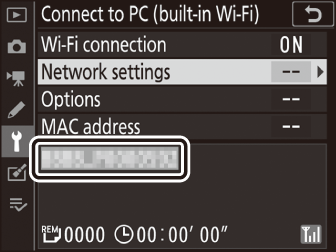
Po nawiązaniu połączenia identyfikator sieci SSID zostanie wyświetlony na zielono w menu aparatu [ ].
-
Jeśli identyfikator SSID aparatu nie jest wyświetlany na zielono, połącz się z aparatem za pośrednictwem listy sieci bezprzewodowych na komputerze.
-
Pomiędzy aparatem a komputerem zostało nawiązane połączenie bezprzewodowe.
Zdjęcia zrobione aparatem można przesłać do komputera zgodnie z opisem w części „Przesyłanie zdjęć” ( Przesyłanie zdjęć ).
Łączenie w trybie infrastruktury
-
Wybierz [ ] w menu ustawień aparatu, a następnie wyróżnij [ ] i naciśnij 2 .
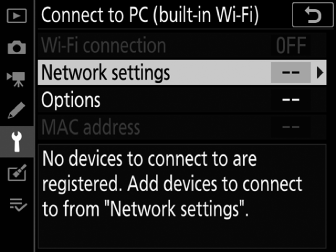
-
Wyróżnij [ ] i naciśnij J .
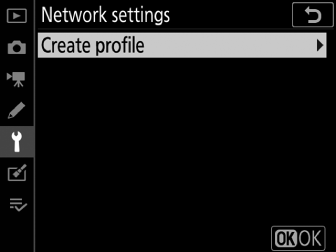
-
Wyróżnij [ ] i naciśnij J .
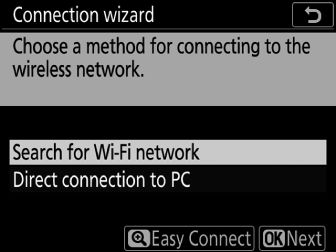
Kamera wyszuka sieci aktualnie aktywne w pobliżu i wyświetli ich listę według nazwy (SSID).
[ ]-
Aby połączyć się bez wprowadzania identyfikatora SSID lub klucza szyfrowania, naciśnij X w kroku 3. Następnie naciśnij J i wybierz jedną z następujących opcji:
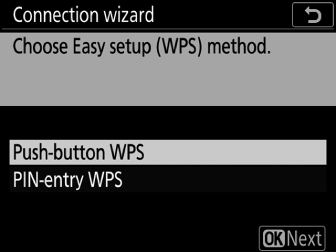
Opcja
Opis
[ ]
Dla routerów obsługujących WPS za pomocą przycisku. Naciśnij przycisk WPS na routerze, a następnie naciśnij przycisk J aparatu, aby nawiązać połączenie.
[ ]
Kamera wyświetli kod PIN. Aby się połączyć, użyj komputera do wprowadzenia kodu PIN na routerze. Więcej informacji można znaleźć w dokumentacji dostarczonej z routerem.
-
Po połączeniu przejdź do kroku 6.
-
-
Wybierz sieć.
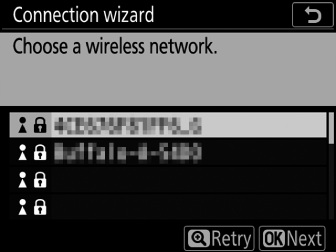
-
Wyróżnij SSID sieci i naciśnij J .
-
Zaszyfrowane sieci są oznaczone ikoną u . Jeśli wybrana sieć jest zaszyfrowana ( u ), zostaniesz poproszony o wprowadzenie klucza szyfrowania. Jeśli sieć nie jest zaszyfrowana, przejdź do kroku 6.
-
Jeśli żądana sieć nie jest wyświetlana, naciśnij X , aby wyszukać ponownie.
Ukryte identyfikatory SSIDSieci z ukrytymi identyfikatorami SSID są oznaczone pustymi wpisami na liście sieci.
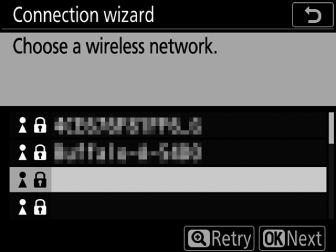
-
Aby połączyć się z siecią z ukrytym identyfikatorem SSID, wyróżnij pusty wpis i naciśnij J . Następnie naciśnij środek wybieraka wielofunkcyjnego; zostaniesz poproszony o podanie identyfikatora SSID.
-
Wprowadź nazwę sieci i naciśnij J . Naciśnij ponownie J ; aparat poprosi teraz o wprowadzenie klucza szyfrowania.
-
-
-
Wprowadź klucz szyfrowania.
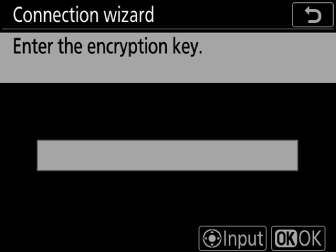
-
Naciśnij środek wybieraka wielofunkcyjnego i wprowadź klucz szyfrowania routera bezprzewodowego.
-
Więcej informacji można znaleźć w dokumentacji routera bezprzewodowego.
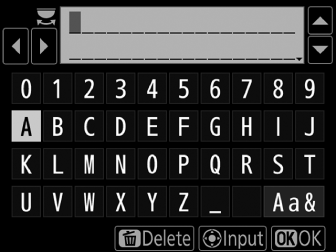
-
Naciśnij J po zakończeniu wprowadzania.
-
Naciśnij ponownie J , aby zainicjować połączenie. Po nawiązaniu połączenia przez kilka sekund zostanie wyświetlony komunikat.
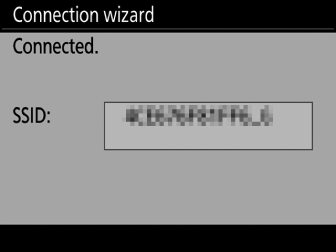
-
-
Uzyskaj lub wybierz adres IP.
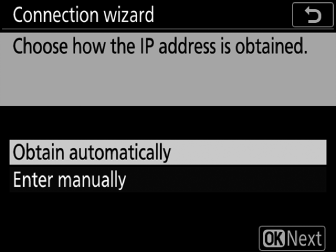
-
Wyróżnij jedną z następujących opcji i naciśnij J :
Opcja
Opis
[ ]
Wybierz tę opcję, jeśli sieć jest skonfigurowana do automatycznego dostarczania adresu IP. Po przypisaniu adresu IP zostanie wyświetlony komunikat „konfiguracja zakończona”.
[ ]
Wprowadź ręcznie adres IP i maskę podsieci.
-
Naciśnij środek wybieraka wielofunkcyjnego, aby wyświetlić okno dialogowe, w którym można ręcznie wprowadzić adres IP.
-
Obracaj głównym pokrętłem sterowania, aby wyróżnić segmenty.
-
Naciskaj 4 lub 2 , aby zmienić wyróżniony segment, a po zakończeniu wprowadzania naciśnij środek wybieraka wielofunkcyjnego.
-
Następnie naciśnij J ; zostanie wyświetlony komunikat „konfiguracja zakończona”. Naciśnij ponownie J , aby wyświetlić maskę podsieci.
-
Naciśnij 1 lub 3 , aby edytować maskę podsieci i naciśnij J ; zostanie wyświetlony komunikat „konfiguracja zakończona”.
-
-
Naciśnij J , aby kontynuować po wyświetleniu komunikatu „konfiguracja zakończona”.
-
-
Rozpocznij parowanie.
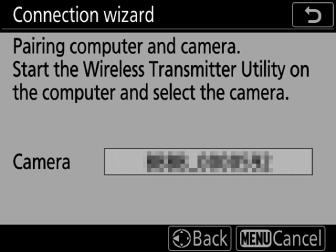
Po wyświetleniu monitu uruchom program Wireless Transmitter Utility na komputerze.
-
Wybierz kamerę w programie Wireless Transmitter Utility.
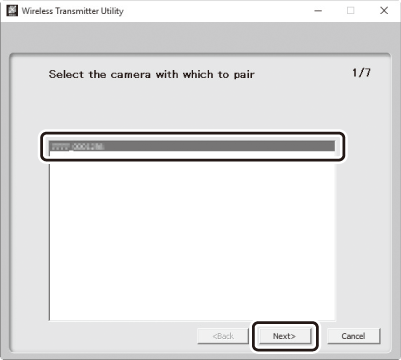
Wybierz nazwę wyświetlaną przez aparat w kroku 7 i kliknij [ ].
-
W programie Wireless Transmitter Utility wprowadź kod uwierzytelniający wyświetlany przez aparat.
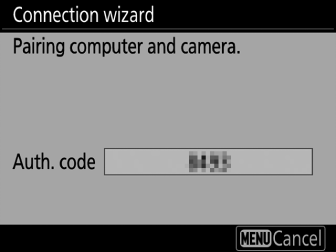
-
Aparat wyświetli kod uwierzytelniający.
-
Wprowadź kod uwierzytelniający w oknie dialogowym wyświetlanym przez Wireless Transmitter Utility i kliknij [ ].
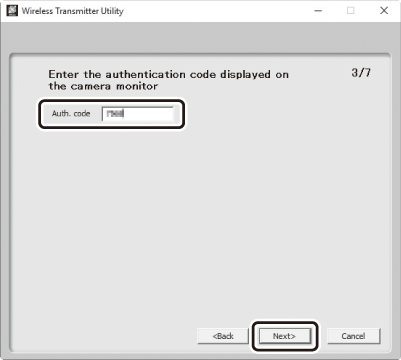
-
-
Zakończ proces parowania.
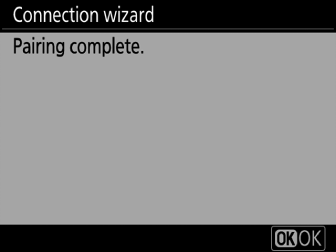
-
Gdy aparat wyświetli komunikat informujący o zakończeniu parowania, naciśnij J .
-
W programie Wireless Transmitter Utility kliknij [ ]; zostaniesz poproszony o wybranie folderu docelowego. Więcej informacji można znaleźć w pomocy online programu Wireless Transmitter Utility.
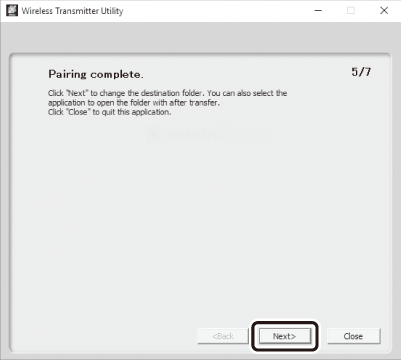
-
Po zakończeniu parowania zostanie nawiązane połączenie bezprzewodowe między aparatem a komputerem.
-
-
Sprawdź połączenie.
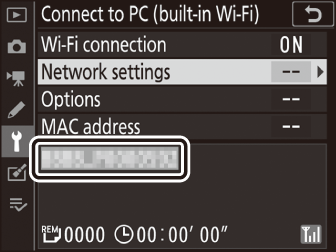
Po nawiązaniu połączenia identyfikator sieci SSID zostanie wyświetlony na zielono w menu aparatu [ ].
-
Jeśli identyfikator SSID aparatu nie jest wyświetlany na zielono, połącz się z aparatem za pośrednictwem listy sieci bezprzewodowych na komputerze.
-
Pomiędzy aparatem a komputerem zostało nawiązane połączenie bezprzewodowe.
Zdjęcia zrobione aparatem można przesłać do komputera zgodnie z opisem w części „Przesyłanie zdjęć” ( Przesyłanie zdjęć ).
Przesyłanie zdjęć
Zdjęcia można wybrać do przesłania podczas odtwarzania. Mogą być również ładowane automatycznie, gdy są pobierane.
Domyślnie obrazy są przesyłane do następujących folderów:
-
Windows: \Użytkownicy\(nazwa użytkownika)\Obrazy\Nadajnik bezprzewodowy
-
macOS: /Użytkownicy/(nazwa użytkownika)/Pictures/Wireless Transmitter Utility
Folder docelowy można wybrać za pomocą programu Wireless Transmitter Utility. Więcej informacji można znaleźć w pomocy online narzędzia.
Komputery nie mogą uzyskać dostępu do Internetu, gdy są podłączone do aparatu w trybie punktu dostępu. Aby uzyskać dostęp do Internetu, zakończ połączenie z kamerą, a następnie połącz się ponownie z siecią z dostępem do Internetu.
Wybieranie zdjęć do przesłania
-
Naciśnij przycisk K na aparacie i wybierz widok pełnoekranowy lub widok miniatur.
-
Wybierz zdjęcie i naciśnij przycisk i .
-
Wyróżnij [ ] i naciśnij J .
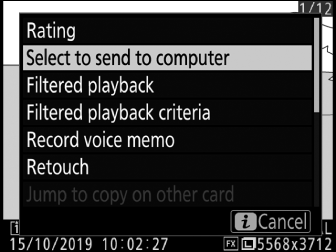
-
Na obrazie pojawi się biała ikona „wyślij” (przesyłanie priorytetowe). Jeśli kamera jest aktualnie podłączona do sieci, przesyłanie rozpocznie się natychmiast.
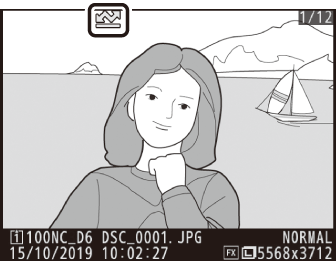
-
W przeciwnym razie przesyłanie rozpocznie się po nawiązaniu połączenia.
-
Powtórz kroki 2–3, aby przesłać dodatkowe zdjęcia.
-
-
Powtórz kroki 2–3, aby usunąć oznaczenie transferu z wybranych zdjęć.
-
Aby usunąć oznaczenie transferu ze wszystkich zdjęć, wybierz [ ] > [ ] > [ ] w menu ustawień.
Przesyłanie zdjęć zaraz po ich zrobieniu
Aby przesyłać nowe zdjęcia zaraz po ich zrobieniu, wybierz [ ] dla [ ] > [ ] > [ ] w menu ustawień. 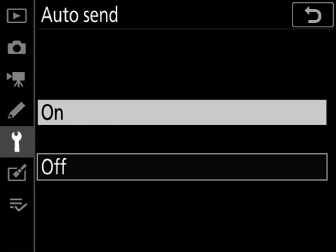
-
Przesyłanie rozpocznie się dopiero po zapisaniu zdjęcia na karcie pamięci. Upewnij się, że do aparatu jest włożona karta pamięci.
-
Filmy i zdjęcia zrobione podczas filmowania nie są przesyłane automatycznie po zakończeniu nagrywania. Zamiast tego należy je przesłać z ekranu odtwarzania.
Ikona transferu
Status przesyłania jest wskazywany przez ikonę przesyłania. 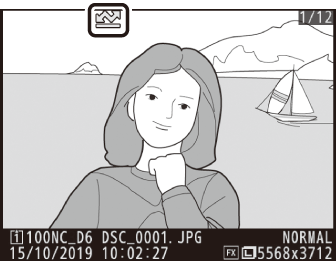
u(biały): Wyślij (przesyłanie priorytetowe)
Zdjęcie zostało ręcznie wybrane do przesłania. Zdjęcia oznaczone tą ikoną zostaną przesłane przed zdjęciami oznaczonymi W („wyślij”).
W(biały): Wyślij
Zdjęcie zostało wybrane do automatycznego przesłania, ale przesyłanie jeszcze się nie rozpoczęło.
X(zielony): Wysyłanie
Trwa przesyłanie.
Y(niebieski): Wysłane
Wgrywanie zakończone.
Ekran stanu [Połącz z komputerem (wbudowane Wi-Fi)]
Na ekranie [ ] wyświetlane są następujące informacje:
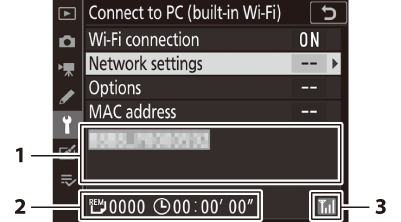
| 1 |
Status : stan połączenia z hostem. Identyfikator SSID hosta jest wyświetlany na zielono po nawiązaniu połączenia. Podczas przesyłania plików na wyświetlaczu stanu wyświetlany jest komunikat „Teraz wysyłanie” poprzedzony nazwą wysyłanego pliku. Tutaj wyświetlane są również błędy. |
|---|---|
| 2 |
Zdjęcia/pozostały czas : Liczba pozostałych zdjęć i czas potrzebny do ich wysłania. Pozostały czas jest jedynie szacunkowy. |
| 3 |
Siła sygnału : Siła sygnału bezprzewodowego. |
|---|
Transmisja bezprzewodowa może zostać przerwana w przypadku utraty sygnału. Przesyłanie zdjęć z oznaczeniem „wyślij” można wznowić poprzez wyłączenie aparatu i ponowne włączenie po przywróceniu sygnału.
Rozłączanie i ponowne łączenie
Odłączanie
Możesz się rozłączyć przez:
-
wyłączenie aparatu,
-
wybierając opcję [ ] dla opcji [ ] > [ ] w menu ustawień lub
-
łączenie z inteligentnym urządzeniem przez Wi-Fi lub Bluetooth.
Jeśli połączenie bezprzewodowe komputera zostanie wyłączone przed połączeniem aparatu, wystąpi błąd. Najpierw wyłącz Wi-Fi kamery.
Ponowne łączenie
Aby ponownie połączyć się z istniejącą siecią:
-
wybierz [ ] dla [ ] > [ ] w menu ustawień.
Włącz Wi-Fi kamery przed połączeniem.
Jeśli kamera ma profile dla więcej niż jednej sieci, połączy się ponownie z ostatnio używaną siecią. Inne sieci można wybrać za pomocą opcji [ ] > [ ] w menu ustawień.

